- For Honorは、マルチプレイヤーモードを起動するときに、多くのゲーマーに遅れをとっています。
- これは接続の問題に関連しているため、この記事では、ゲームを軌道に戻すのに役立ついくつかの解決策をリストします。
- 私たちの ゲーミングハブ 最新のニュースや専門家によるトラブルシューティングのアドバイスと連絡を取り合うのに役立ちます。
- 私たちのより役立つチュートリアルを見つける トラブルシューティングページ.

このソフトウェアは、一般的なコンピューターエラーを修復し、ファイルの損失、マルウェア、ハードウェア障害からユーザーを保護し、最大のパフォーマンスを得るためにPCを最適化します。 3つの簡単なステップでPCの問題を修正し、ウイルスを今すぐ削除します。
- RestoroPC修復ツールをダウンロードする 特許技術が付属しています(特許が利用可能 ここに).
- クリック スキャン開始 PCの問題を引き起こしている可能性のあるWindowsの問題を見つけるため。
- クリック 全て直す コンピュータのセキュリティとパフォーマンスに影響を与える問題を修正する
- Restoroはによってダウンロードされました 0 今月の読者。
人々はUbisoftのForHonorの背後にあるアイデアを気に入っています。 中世の戦闘をシミュレートするゲームを見てからしばらく経ちました。 よく 切望されていた複雑さを合計します。 そしてそれこそが、プレイヤーにこのゲームを購入するよう説得した理由です。
ゲームのシングルプレイヤーモードは、約6時間続く拡張チュートリアルのように見えます。 一方、マルチプレイヤーモードは本物の宝石ですが、一部のプレイヤーにとってはまだ隠された宝石です。
For Honorを立ち上げたとき、多くのユーザーが悲惨なインターネット接続を報告しました。 ゲーム Steamの公式ページ 決闘や他のマルチプレイヤーモードに絶えず接続できないプレイヤーからの否定的なレビューが殺到しています。
彼らの一部は次のように言っています。
- 一言で言えば、ゲーム:接続エラーが発生しました。 メインメニューに戻ります。 これが修正されるまで、お金と時間を無駄にしないでください。
- 素晴らしいゲームです。 私は本当にそれが好き。 そして、それは私が長い間会った中で最も友好的なコミュニティです。 問題は1つだけです。専用サーバーを持たない方が良い考えだと誰かが考えたため、接続の問題が頻繁に発生します。
- ゲームを完了するための15回目の試み、ついに最後の男を殺そうとしています。 接続エラーが発生しました。 メインメニューに戻ります。
あるプレイヤーがフォーラムで述べたように、Ubisoftがマルチプレイヤーモードを誇るゲームでこれほど多くの接続の問題を許可することは容認できません。
Ubisoftは、別の堅実なゲームが台無しになってしまうことを望まない場合は、すぐに何かをする必要があります 技術的な問題.
それでも、Ubisoftが進行中の問題を修正するのを待つ間、おそらくパッチを1つか2つリリースすることで、接続の問題を自分で解決しようとすることができます。
だから、私たちが集めたいくつかの解決策を以下に見てください。 ForHonorで接続の問題に対処するのに役立つ場合があります。
For Honor接続の問題を修正するにはどうすればよいですか?
ユーザーから報告された一般的な問題は次のとおりです。
- 到達不能なHonorサーバーの場合 –ウイルス対策が原因で、ForHonorで問題が発生する場合があります。 この問題を解決するには、ウイルス対策ソフトウェアまたはファイアウォールがゲームに干渉していないかどうかを必ず確認してください。
- 名誉マッチメイキングが失敗した場合、接続が失敗しました –これらのメッセージは、必要なポートが転送されない場合に表示される可能性があります。 これを修正するには、ルーターの構成を開いて、必要なポートを転送することをお勧めします。
- 名誉のために7-00000005 – hostsファイルをデフォルトにリセットし、それで問題が解決するかどうかを確認します。
- 名誉接続エラー0006000037の場合 –このエラーメッセージが表示された場合は、ルーターでUPnP機能を有効にするだけで問題を解決できる可能性があります。
- 名誉接続エラーが発生した/セッションが失われた –以下に詳述するソリューションの1つを試してください。
1. インターネット接続を安定させる
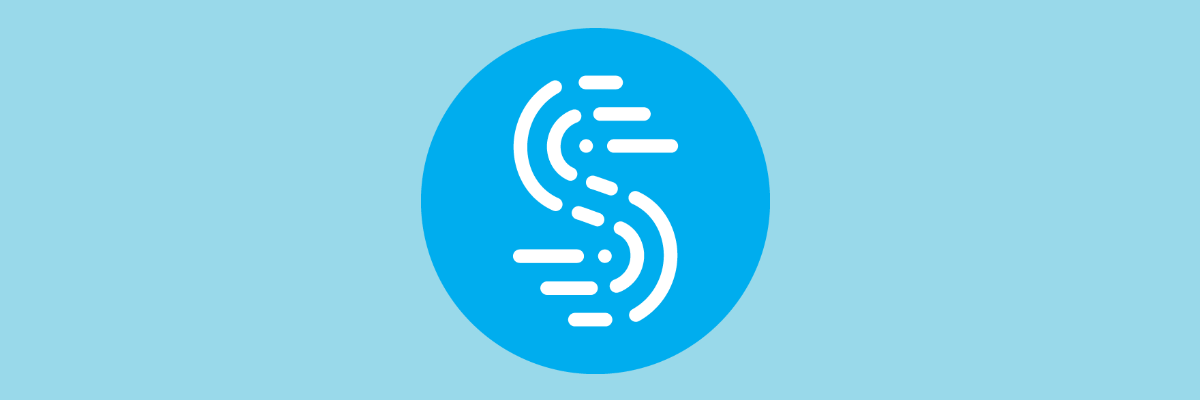
ストリーマーの親友として宣伝されていますが、Sppedifyはゲーマーの親友だと言えます。
SpeedifyはVPNです ビデオストリームとオーディオストリームを検出、保護、優先順位付けして、ネットワークの状態に適応させます。
その結果、PCでの操作に応じて、すべての接続に動的に分散される高速でスムーズなインターネット接続により、ゲーム体験が向上します。
Speedifyはまた、着信トラフィックを監視して、接続の使用状況、遅延、およびパケット損失について報告します。 このようにして、ネットワーク設定をより適切に管理する方法を確認できます。

スピードアップ
このオールインワンの効率的なVPNの使用を開始すると、ForHonorマルチプレイヤーモードでの接続の問題はすぐに忘れられます。
ウェブサイトを訪問
2. ウイルス対策を確認してください

ユーザーによると、For Honor接続の問題の最も一般的な原因は、ウイルス対策である可能性があります。 この問題を解決するには、まず、ウイルス対策とファイアウォールの両方の例外リストにForHonorを追加する必要があります。
このプロセスはウイルス対策アプリケーションごとに異なるため、ウイルス対策/ファイアウォールに例外を追加する方法に関するガイドを探す必要がある場合があります。 ゲームがウイルス対策/ファイアウォールによってブロックされていない場合、次のステップは特定のウイルス対策機能を無効にして、それが役立つかどうかを確認することです。
ただし、ウイルス対策を完全に無効にすることはお勧めしませんが、他のプロセスに干渉しないプログラムを使用することをお勧めします。
Bitdefender はそのようなアンチウイルスであり、そのパフォーマンスと検出結果だけでなく、PCで実行されている他のプログラムへの影響が少ないことでもトップクラスです。
ゲームコミュニティにサービスを提供するために、Bitdefenderには、ForHonorをプレイしているときにいつでもアクティブ化できるゲームプロファイルが含まれています。
これにより、完全に保護されたリアルタイム保護を除くほとんどのプロセスがキャンセルされるため、アンチウイルスの影響が最小限に抑えられます。

Bitdefender Antivirus Plus
Bitdefenderのゲームプロファイルでアンチウイルスを最大限に活用し、対戦相手にオンライン戦闘を挑みながら安全を確保してください。
ウェブサイトを訪問
2. ゲームをアンインストールして再インストールします

一部のプレイヤーは、この問題の最も効果的な解決策は、ゲームをアンインストールして再インストールすることであると提案しています。
システムスキャンを実行して、潜在的なエラーを発見します

Restoroをダウンロード
PC修復ツール

クリック スキャン開始 Windowsの問題を見つけるために。

クリック 全て直す 特許技術の問題を修正するため。
Restoro修復ツールを使用してPCスキャンを実行し、セキュリティの問題と速度低下の原因となるエラーを見つけます。 スキャンが完了した後、修復プロセスにより、破損したファイルが新しいWindowsファイルおよびコンポーネントに置き換えられます。
したがって、最初に行うことは、ForHonorを完全にアンインストールすることです。 ForHonorフォルダも削除することが非常に重要です。 通常、最大1GBのスペースが必要です。
さらに良いことに、サードパーティのアンインストーラツールを使用して、ゲームの痕跡をすべて取り除くようにしてください。
IObit 仕事をするのに最適な選択です。 このツールは、下のボタンを使用して無料でダウンロードできます。
プログラムを起動すると、すべてのアプリが1つのダッシュボードに表示されます。 For Honorを選択し、Uninstallを押します。 以上です!
ゲームを完全に削除したら、元のソースから再インストールします。 うまくいけば、接続の問題は再発しないでしょう。

IObitアンインストーラー
不要なプログラムの痕跡が、ForHonorの新規インストールに干渉しないようにしてください。 このプロのアンインストーラーを今すぐ使用してください!
ウェブサイトを訪問
4. ポートを確認してください
それでも接続の問題が発生する場合は、モデムの転送ポートを試してみてください。 最高のエクスペリエンスを得るには、次のポートを転送する必要があります。
-
Uplay PC
- TCP:80、443、13000、13005、13200、14000、14001、14008、14020、14021、14022、14023、および14024
- ゲームポート
- インバウンドUDP: 3075
5. モデム/ルーターを再起動します

時々あなたの問題 モデム またはルーターがForHonorに干渉し、接続の問題が発生する可能性があります。 この問題を解決するには、ルーターとモデムの電源を切ることをお勧めします。 しばらく待ってから、モデム/ルーターの電源を入れ直してください。
ルーターが起動するまでしばらく待ちます。 インターネット接続が確立されたら、For Honorを再度実行して、問題が解決したかどうかを確認します。
6. UPnPを有効にする
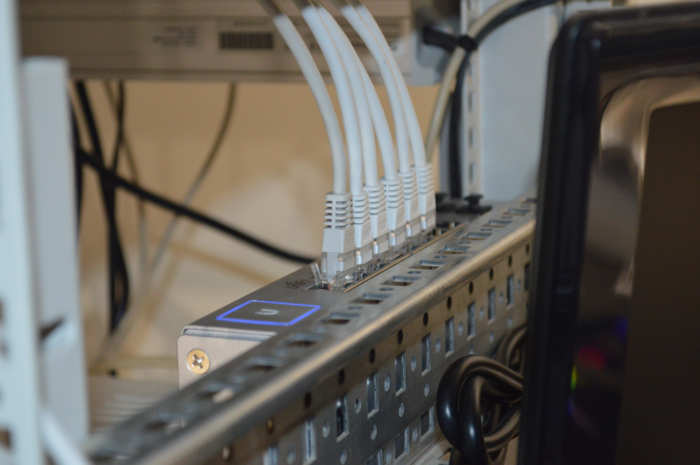
ユーザーによると、ポートが適切に転送されない場合があり、ForHonorで接続の問題が発生する可能性があります。 これを修正するには、ポートを手動で転送するか、UPnP機能をオンにすることができます。
ご存じない方のために説明すると、UPnPはUniversal Plug and Playの略であり、この機能のおかげで、アプリケーションは必要なポートを自動的に転送できます。 この機能を有効にするには、ルーターの構成ページを開き、UPnP機能を見つけて有効にする必要があります。
これを適切に行う方法を確認するには、ルーターのマニュアルで詳細な手順を確認することをお勧めします。 この機能を有効にしたら、問題がまだ存在するかどうかを確認します。
7. ホストファイルをリセットします

For Honorの接続の問題は、hostsファイルにも関連している可能性があります。 このファイルはサードパーティのアプリケーションによって変更される可能性があり、そのためForHonorのサーバーに接続できなくなります。
ただし、hostsファイルをリセットするだけで問題を解決できます。 すでに詳細なガイドを書いています Windows10でhostsファイルをリセットする方法、詳細な手順については、必ずチェックしてください。
このファイルの変更中に特定の問題が発生する場合があることに注意してください。 あなたが得る場合 ホストファイルの編集中にアクセス拒否メッセージ、ぜひチェックしてみてください。
ホストファイルをデフォルトにリセットしたら、問題がまだ存在するかどうかを確認します。
8. DNSをフラッシュする
- 開いた Win + Xメニュー. あなたはを押すことによってそれを行うことができます Windowsキー+ X ショートカット。 今選択 コマンドプロンプト(管理者) または PowerShell(管理者) リストから。
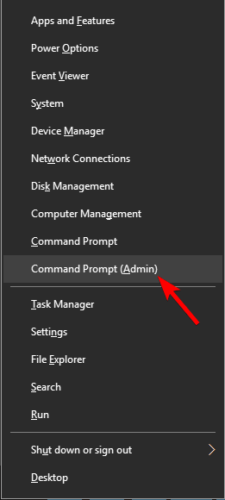
- コマンドプロンプトが起動したら、次のように入力します ipconfig / flushdns を押して 入る それを実行します。
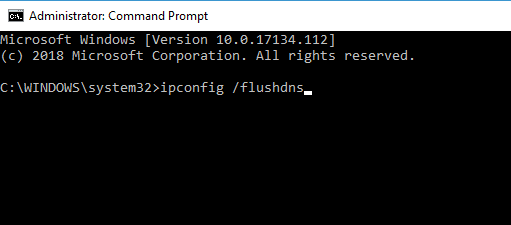
このコマンドを実行すると、DNSキャッシュがリセットされ、問題が解決するはずです。
9. 問題のあるサードパーティアプリケーションを確認します
- 押す Windowsキー+ R と入力します msconfig. 次に、をクリックします OK.
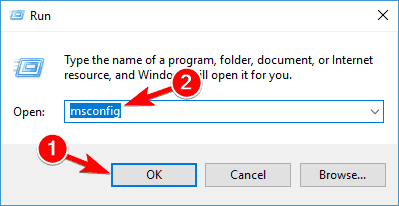
- に移動します サービス タブとチェック すべてのMicrosoftサービスを非表示にする. 今クリック すべて無効にする ボタン。
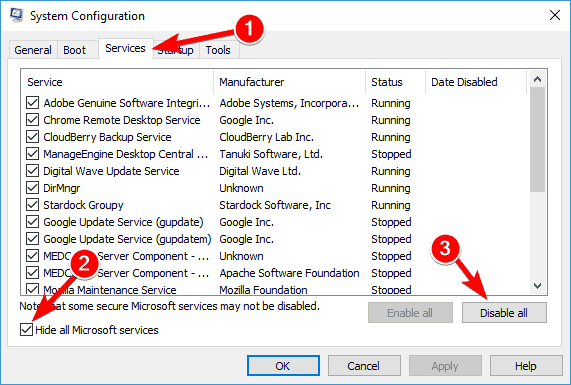
- に移動します 起動 タブをクリックしてクリックします タスクマネージャーを開く.
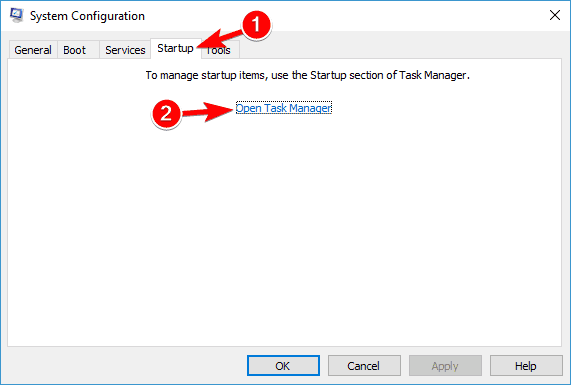
- スタートアップアプリケーションのリストが表示されます。 リストの最初の項目を選択して右クリックし、を選択します 無効にする メニューから。 すべてのアプリケーションに対してこの手順を繰り返します。
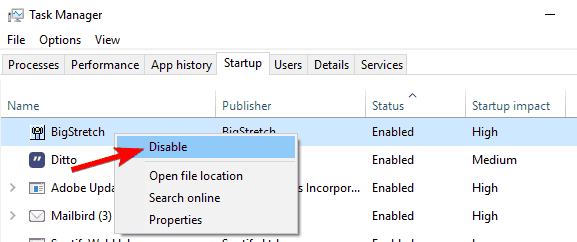
- タスクマネージャーを閉じて、 システム構成 窓。 クリック 適用する そして OK PCを再起動します。
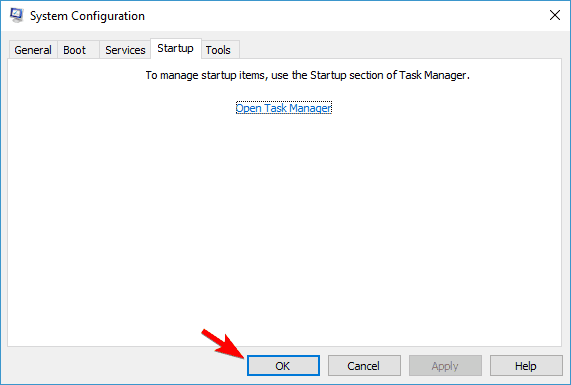
PCが再起動したら、問題がまだ残っているかどうかを確認します。 そうでない場合は、問題のあるアプリケーションが見つかるまで、サービスとアプリケーションを1つずつ有効にすることができます。
それを見つけたら、上記で推奨されているアンインストーラソフトウェアを使用して、PCから完全に削除します。 その後、問題は完全に解決されるはずです。
問題がコンピュータではなくゲームにあるのでない限り、これらの解決策は確かに役立ちます。
では、これまでのFor Honorでの経験は何ですか? 以下のコメントでお知らせください。
 まだ問題がありますか?このツールでそれらを修正します:
まだ問題がありますか?このツールでそれらを修正します:
- このPC修復ツールをダウンロードする TrustPilot.comで素晴らしいと評価されました (ダウンロードはこのページから始まります)。
- クリック スキャン開始 PCの問題を引き起こしている可能性のあるWindowsの問題を見つけるため。
- クリック 全て直す 特許技術の問題を修正する (読者限定割引)。
Restoroはによってダウンロードされました 0 今月の読者。


